时间:2020-05-27 17:04:20 来源:www.win7qijian.com 作者:win7旗舰版
我们现在的电脑基本都是安装的win7系统,有时候总会遇到一些奇怪的问题,今天小编就遇到了win7鼠标不能拖动文件如何处理的问题,如果对于老鸟来说就很简单就可以处理,但是对于新手处理win7鼠标不能拖动文件如何处理的问题就很难,万一现在又找不到懂行的来解决,我们就只好自己来动手处理这个win7鼠标不能拖动文件如何处理的问题了,完全可以按照小编的这个方法:1、首先需要排除鼠标硬件的故障,那么就有可能是组策略禁止拖放设置错误。2、同时按住“win+R”键打开运行窗口,输入“gpedit.msc”并点击“确定”就好了。win7鼠标不能拖动文件如何处理该怎么办我们下面一起来看看它的详尽操作手法。
解决办法如下:
1、首先需要排除鼠标硬件的故障,那么就有可能是组策略禁止拖放设置错误。
2、同时按住“win+R”键打开运行窗口,输入“gpedit.msc”并点击“确定”。
3、进入本地组策略编辑器后,点击“用户配置”左侧的小三角展开,随后继续点击“管理模板”。
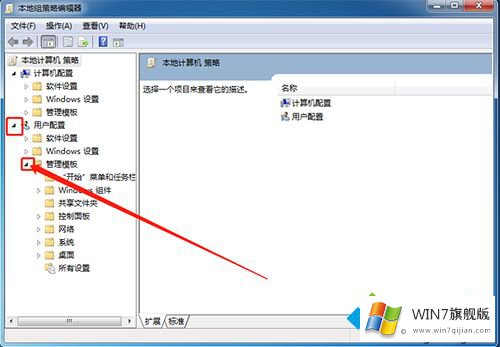
4、随后,参考上一步操作,按照以下顺序展开“用户配置/管理模板/windows组件/任务计划程序”。
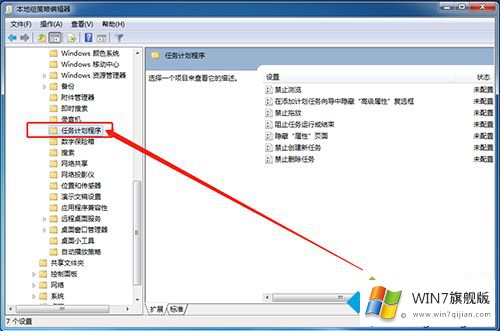
5、点击“任务计划程序”,并在右侧页面找到“禁止拖放”,右键选择“编辑”。
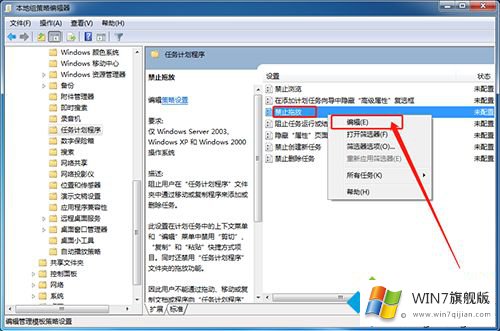
6、进入编辑页面后,选择“未配置”或“已禁用”,之后点击“确定”后,重启电脑即可生效。
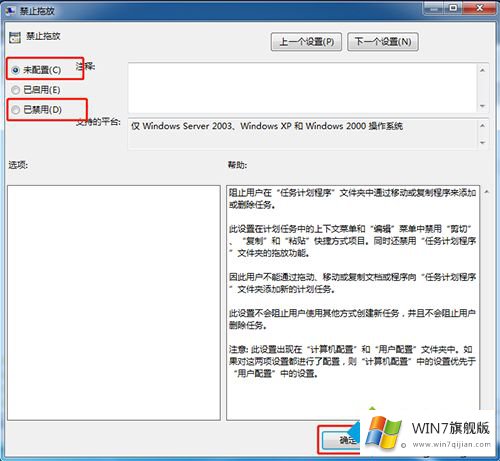
关于解决win7鼠标无法拖动文件的办法就为大家分享到这啦。有出现同样问题的用户可以按照上面的方法来解决哦。
关于win7鼠标不能拖动文件如何处理的详尽操作手法就和大家介绍到这里了额,相信这篇文章可以帮助到大家,谢谢。